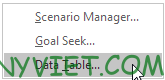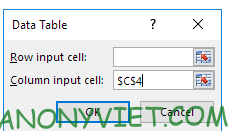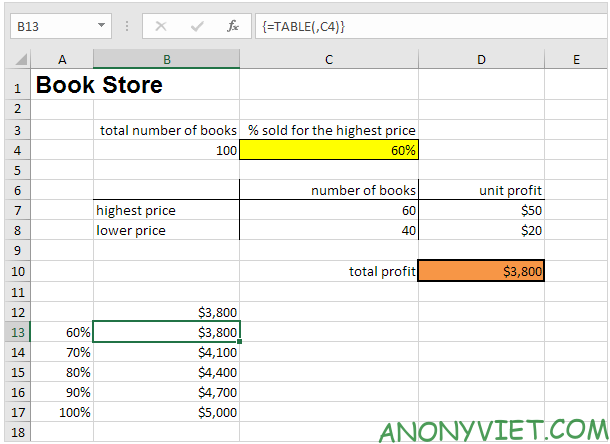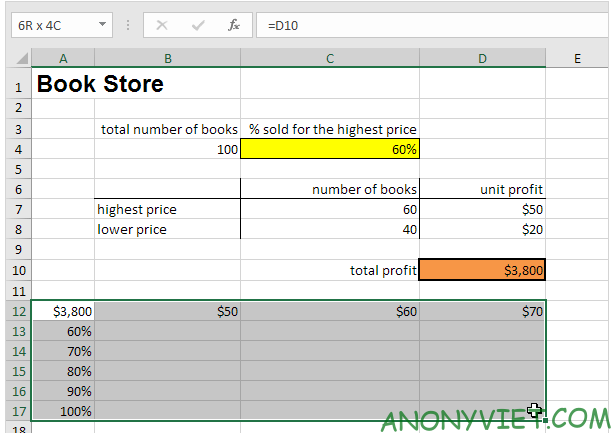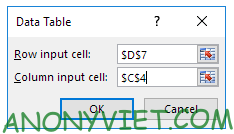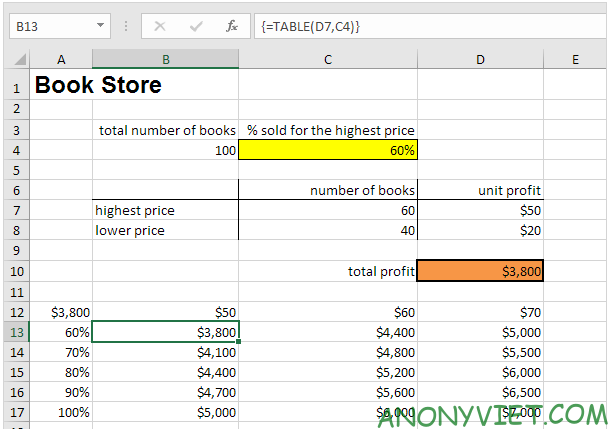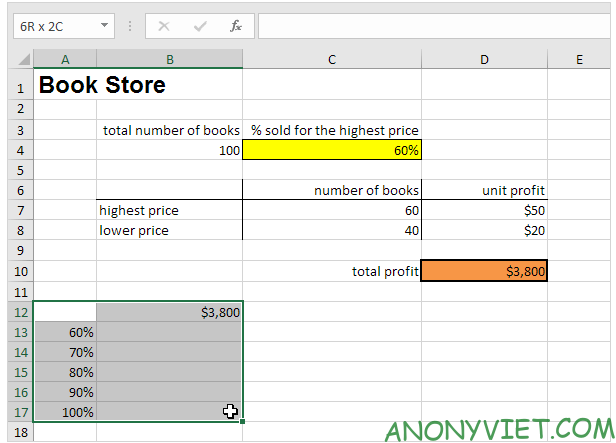Giới thiệu về bảng dữ liệu trong Excel
Bài viết này sẽ hướng dẫn bạn cách tạo bảng dữ liệu trong Excel. Bảng dữ liệu giúp bạn thử nghiệm nhanh chóng các giá trị khác nhau cho các công thức mà không cần tạo nhiều kịch bản khác nhau. Bạn có thể xem thêm tại Tin tức 360.
Cách tạo bảng dữ liệu một biến
Để tạo bảng dữ liệu một biến, bạn thực hiện theo các bước sau:
- Chọn ô B12 và nhập = D10.
- Nhập các tỷ lệ phần trăm khác nhau vào cột A.
- Chọn phạm vi A12: B17.
- Trên Tab Data, chọn What-If Analysis.
- Chọn Data Table.
- Chọn ô ‘Column input cell’ và chọn ô C4.
- Bấm OK.
Kết quả sẽ cho thấy tổng lợi nhuận dựa trên các tỷ lệ phần trăm đã nhập.
Cách tạo bảng dữ liệu hai biến
Để tạo bảng dữ liệu hai biến, bạn làm theo các bước sau:
- Chọn ô A12 và nhập = D10.
- Nhập các lợi nhuận khác nhau vào hàng 12.
- Nhập các tỷ lệ phần trăm vào cột A.
- Chọn phạm vi A12: D17.
- Trên Tab Data, chọn What-If Analysis.
- Chọn Data Table.
- Chọn ô ‘Row input cell’ và ô ‘Column input cell’ tương ứng.
- Bấm OK.
Điều này sẽ giúp bạn tính toán tổng lợi nhuận dựa trên hai yếu tố đầu vào.
Câu hỏi thường gặp
Bảng dữ liệu một biến và hai biến khác nhau như thế nào?
Bảng dữ liệu một biến cho phép bạn thay đổi một yếu tố đầu vào, trong khi bảng dữ liệu hai biến cho phép thay đổi hai yếu tố đồng thời.
Tôi cần chọn ô nào cho “Column input cell” và “Row input cell” trong Data Table?
Điều này phụ thuộc vào dữ liệu của bạn. Ô ‘Column input cell’ thay đổi theo cột, còn ‘Row input cell’ theo hàng.
Tôi có thể sử dụng bảng dữ liệu để làm gì ngoài ví dụ về cửa hàng sách?
Bảng dữ liệu hữu ích cho phân tích nhạy cảm, dự báo doanh thu và mô phỏng kịch bản khác nhau.